
|
12 octobre 2023

|
Ma Collection de Monnaies
|

|
||
Logiciel de gestion de collections numismatiques |
||||
Ma Collection de Monnaies est un logiciel conçu pour gérer vos collections numismatiques. Il permet de répertorier, de classer vos collections anciennes ou contemporaines.
Le logiciel est doté d'un outil pratique pour trouver et rechercher les images de vos monnaies (de toutes époques, tout pays) en quelques clics.
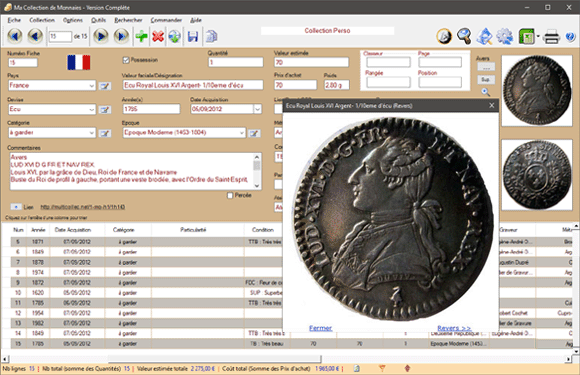
|
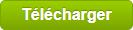 la version gratuite V5.10 Pour Windows 7, 8, 10, 11 Captures d'écran |
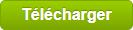
Version 5.10 Pour Windows 7, 8, 10, 11 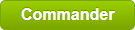
16,90 € TTC + port 5 € |
Le logiciel est largement paramétrable, il offre la possibilité de personnaliser les libellés de certains champs, de choisir les informations à afficher dans les listes déroulantes.
Il dispose en outre de nombreux outils, notamment :
- la visualisation synthétique de l'ensemble des fiches avec photos (avers et revers),
- la recherches des monnaies selon divers critères,
- la possibilité de travailler en réseau local ou distant,
- la personnalisation des champs à afficher,
- la choix de l'ordre des champs à afficher,
- l'impression personnalisée sous forme de fiches ou de tableau,
- l'export vers Excel et vers Open-Office,
- la sauvegarde et restauration de la base de données,
- la création d'un nombre illimité de collections
- la recherche des images sur Internet,
- ...
De nombreuses autres informations peuvent être entrées rapidement grâce à des listes déroulantes au contenu personnalisable.
|
Commandez le logiciel Ma Collection de Monnaies en ligne ou par courrier et recevez la version complète sur CD ou clé USB. Votre achat vous permet de bénéficier gratuitement des mises à jour et du support technique par mail pendant 1 an. Pour toute question sur les modalités de commande, sur l'installation ou sur l'utilisation de ce logiciel, vous pouvez nous contacter |
NOTES DE MISE À JOUR
cliquez sur une ligne pour voir le détail
- Possibilité de supprimer une ou plusieurs fiches à partir du clavier (touche SUPP)
- Possibilité d'ouvrir une collection par un clic sur le nom de la collection courante
- Export Excel et Open-Office : possibilité de commencer l'export à partir du numéro de son choix
- Corrections de bugs
- Nouveau menu contextuel accessible par clic-droit dans l'écran principal
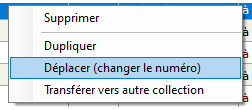
- Menu Fiche/Renuméroter : possibilité de renuméroter de façon définitive suivant tout critères (par époque, par catégorie, par année...), y compris à partir d'un tri multicolonnes
- Compactage automatique
- Corrections de bugs
- Intégration d'un nouveau navigateur (moteur EDGE à la place de IE) afin de rester compatible avec les sites de nouvelle génération
- Sélections multiples simplifiées
- Ajouts et suppressions de drapeaux simplifiés (par simple clic droit)
- Choix de nouveaux thèmes dans le menu Options, possibilité d'ajout d'une image de fond dans l'écran principal (par exemple avec dégradé de couleurs)
- Corrections de bugs et optimisations pour Windows 11
- Refonte du système de recherches d'images (l'ancien système ne permettait plus l'import d'images de taille suffisante)
- Menus contextuels Avers et Revers : ajout des menus "Scinder en Avers + Revers" et "Annuler la dernière opération"
- Fenêtre "Aperçu couvertures" : possibilité de minimiser et laisser ouvert l'écran pour retrouver le contexte rapidement, nouveau menu contextuel "Atteindre la fiche", validation automatique de la recherche
- Possibilité de sauvegarde automatique lors de la restauration d'une base
- Corrections de bugs et optimisations.
- Possibilité de saisir des caractères alphabétiques dans les champs "Page" "Rangée" et "Position"
- Classement par Années plus robuste (menu Fiche/Renuméroter)
- Possibilité d'ajouter les images par copier/coller, possibilité de permuter les images Avers et Revers
- Optimisation de l'affichage pour toutes les résolutions d'écran et tailles de police
- Ajout de nouvelles icones
- Mise à jour pour l'import des images par Internet
- Conservation du contexte (fiche courante) lors des opérations courantes (tri, rafraichissement, recherches)
- Module d'impression de tableau plus pratique (choix des colonnes, ordre d'apparition, taille police...)
- Ajout de l'image lors de l'export Excel
- Ajout des mises en formes Excel
- Fonction purger les listes déroulantes des éléments inutiles
- Recherches simple et multicritère plus efficaces (recherche sur une partie du champ ou recherche exacte)
- Correction d'un bug d'affichage majeur apparu suite à la dernière mise à jour de Windows 10
- Amélioration des performances (vitesse de chargement)
- Fonctionnement du logiciel en réseau local ou distant, possibilité de partager la même base de timbres sur plusieurs ordinateurs
- Dossier de la base de données paramétrable
- Corrections de bugs
- Choix des couleurs individuelles
- Ajout d'un module de réparation automatique des bases endommagées
- Possibilité de tris multicolonnes
- Amélioration de la vitesse de chargement
- Possibilité d'agrandir ou diminuer la taille des vignettes
- Impression du tableau plus pratique (ajout d'un écran de sélection des champs à imprimer)
- Mise à jour pour l'import des images par Internet
- Améliorations internes
- Corrections de bugs
- Nouvel écran 'Aperçu des monnaies en mosaïque'
- Corrections de bugs mineurs
- Nouveaux thèmes/couleurs
- Optimisations pour Windows 10
- Changement de nom : "Ma Collection de Pièces" devient "Ma Collection de Monnaies"
- Import des données depuis Excel et Open Office.
- Possibilité d'atteindre une fiche depuis l'écran "aperçu photos"
- compatibilité avec les écrans 800x600 jusqu'à Full HD
- Possibilité de suppression de plusieurs fiches en un clic
- Nouveaux thèmes/couleurs...
- Import des images depuis n'importe quel site par clic droit
- Possibilité de déplacement de plusieurs fiches vers une autre collection
- Mémorisation des largeurs de colonnes
- Optimisations pour Windows 8.
- Nouveau module d'import des images depuis Internet en quelques clics: outil permettant de trouver et d'importer simplement les images des monnaies (plusieurs millions d'images disponibles)
- Possibilité de créer plusieurs collections
- Nouvel outil de renumérotation des fiches
- Commentaire porté à 4000 caractères par fiche
- Ajout du champ [lieu/coordonnées] pour les détectoristes
- Possibilité de zoomer les images avers et revers
- Transformation automatique des bases de données issues des anciennes versions
- Corrections de bugs et optimisations
FOIRE AUX QUESTIONS 1-Combien de fiches la version complète du logiciel peut-elle gérer ?
Le nombre de fiches n'est pas limité.
2- Combien de collections la version complète du logiciel peut-elle gérer ?
Le nombre de collections n'est pas limité.
3-Comment transférer la base de données vers un autre PC ?
Le transfert des données peut être effectué avec la fonction de sauvegarde du logiciel :
- sur le premier PC, sauvegarder vos données par le menu Outils/Sauvegarder la Base de Données (choisir une clé USB ou un support amovible comme dossier de sauvegarde),
- puis sur le 2ème PC récupérer la sauvegarde (fichier BackUpDataPiecesNV.mdb) par le menu Outils/Restaurer la Base de Données.
Le transfert est possible y compris vers la version gratuite.
Si le logiciel a été configuré pour fonctionner en réseau (en suivant la procédure indiquée dans l'aide du logiciel), vous n'avez rien à faire, le transfert se fait automatiquement.
4-Comment sont enregistrées les données, et comment se prémunir contre la perte des données ?
Les données sont enregistrées automatiquement au fil de leur saisie.
Une perte de données est toujours possible en informatique (suite à un virus ou un crash de disque par exemple), pour s'en prémunir il est conseillé de faire des sauvegardes régulièrement (par exemple toutes les 50 fiches), par le menu Outils/Sauvegarder la Base de Données, et dans l'idéal stocker la sauvegarde sur un support externe au PC. Cela vous permettra de récupérer très facilement l'ensemble des données sauvegardées, en toutes circonstances.
La récupération de la sauvegarde se fait par le menu Outils/Restaurer la Base de Données
5-Est-il possible d'exporter la liste des monnaies vers un fichier HTML, pour mettre la liste en consultation sur mon site ou sur mon blog ?
Oui, il faut pour cela passer par l'export vers Excel, puis enregistrer le fichier obtenu avec l'extension .html ou .htm
Depuis la V4.51 le logiciel permet de choisir les champs à exporter et l'ordre d'apparition dans le fichier, et il est maintenant possible d'inclure également les images des monnaies (avers et revers) dans le fichier.
Pour que les images s'affichent bien sur la page web, pensez à copier sur votre site le dossier des images généré par Excel, en plus du fichier lui-même.
6-Certains champs de saisie ne me sont d'aucune utilité. Par contre j'aurais besoin de champs qui ne sont pas présents dans le logiciel, je voudrais par exemple pouvoir enregistrer la période de mise en circulation et l’épaisseur de la tranche. ?
Oui, pour cela utiliser le menu Options/Libellés personnalisés donnant la possibilité de créer de nouveaux champs en renommant certains champs non utilisés.
7-Peut-on choisir les champs à exporter dans Excel ?
Depuis la V4.51 le logiciel permet de choisir facilement les champs à exporter et leur ordre d'apparition lors de l'export vers Excel et vers Open-Open Office Calc.
ATTENTION : l'export vers Excel (ou vers Open-Office) ne doit pas être utilisé à des fins de sauvegarde, car toutes les données ne sont pas prises en compte. Pour réaliser une sauvegarde complète toujours utiliser les fonctions de sauvegarde et restauration par le menu OUTILS.
8-Comment ajouter des drapeaux ?
Les drapeaux de tous les pays ne sont pas présents par défaut dans le logiciel, mais il est possible d’ajouter de nouveaux drapeaux.
Depuis la V5.00 l'ajout de drapeaux a été simplifié : il suffit de faire un clic droit sur l'emplacement du drapeau, sélectionner "choisir un drapeau pour le pays en cours", puis sélectionner l'image de votre choix.
9-Peut-on travailler en réseau de façon à partager la même base sur plusieurs PC en même temps?
Depuis la V4.48, il est possible de choisir le dossier de la base de données et de travailler en réseau local ou en réseau distant. Cette fonctionnalité permet de partager la même base de monnaies sur plusieurs PC.
Le mode d’emploi est disponible dans l'aide du logiciel (Rubrique "Dossier de la base de données - Réseau"). Le partage en réseau est possible y compris avec la version d'évaluation gratuite.
10-Peut-on choisir les champs à imprimer sous forme de tableau, pour disposer d'un archivage papier ou PDF ?
Depuis la V4.51 il est possible de choisir facilement les champs à imprimer, leur ordre d'apparition dans le tableau, ainsi que l'orientation de la page et la taille de la police.
11-Peut-on renuméroter une fiche, de façon à l'intercaler entre deux fiches existantes ?
Oui, par le menu Fiche/Renuméroter la fiche.
12-Comment renuméroter les fiches, de façon à combler les numéros de fiche non utilisés ?
Il faut passer par le menu Fiches/Tout renuméroter, puis décocher les cases à cocher proposées si vous ne souhaitez pas changer l'ordre des fiches.
13-Est-il possible de changer l’ordre de tri par défaut dans l’écran principal ?
Cette possibilité existe depuis V5.06. Il faut d’abord appliquer le tri de son choix en cliquant sur l’entête d’une colonne (par exemple cliquer sur l’entête Pays pour trier par pays), puis utiliser le menu Fiche/Tout renuméroter, cocher la case «Numéroter suivant le tri à l’écran» et valider.
Ce tri s’applique pour les fiches actuellement présentes.
14-Est-il possible d'exporter une fiche vers un fichier PDF ?
Oui, pour cela faut préalablement installer un logiciel d'impression PDF. Ce type de logiciel simule une imprimante. Il existe plusieurs logiciels d'impression PDF gratuits, par exemple : https://urlz.fr/kHYq
Après installation, l'utilisation est très simple : pour exporter en PDF lancez une impression depuis l'icône Imprimante, puis sélectionner votre logiciel d'impression PDF dans la liste des imprimantes.
15-J'ai entré un très grand nombre de fiches, ma base est devenue très volumineuse et j'utilise un vieux PC qui du mal à effectuer certaines opérations (recherches, affichage mosaïque...), ou parfois un message "mémoire insuffisante", voire des plantages inopinés se produisent. Que faire ?
Nous avons développé un nouvel outil permettant de réduire considérablement la taille de la base de données lorsque celle-ci est trop lourde (1 Go et plus) par rapport aux capacités du PC. Cette opération se fait sans perte de données, seules les images sont compressées et réduites en taille. Cela permet généralement de retrouver un fonctionnement satisfaisant. Nous proposons ce service gratuitement à nos clients dont la période de support est active (achat de moins de 1 an). Après accord, il suffit de nous envoyer votre base de données : fichier obtenu par le menu OUTILS/Sauvegarder.
16-Je ne possède pas Excel sur mon PC, puis-je quand même exporter mes fiches dans un tableur ?
Oui avec Open-Office Calc. Il s'agit d'un logiciel gratuit équivalent à Excel, il fait partie de la suite Open Office. Vous pouvez le télécharger gratuitement depuis http://www.openoffice.org/fr/
17-Le logiciel fonctionne t-il avec Windows XP ? avec Windows Vista ?
Depuis la version V4.49 le logiciel ne fonctionne pas sous Windows XP, ce système est en effet obsolète et ne permet malheureusement pas d'installer le Framework 4.5, indispensable à l'import depuis certains sites.
Même chose pour Windows Vista, depuis la V5.00 qui utilise le Framework 4.6.2. Si vous souhaitez cependant utiliser le logiciel sous Windows Vista, vous pouvez nous demander de vous envoyer la version V4.60 du logiciel.
Si vous n'avez pas trouvé de réponse à votre question, consultez la rubrique d'aide (Menu Aide /Sommaire directement depuis le logiciel), ou contactez le support technique par email contact@soft-creation.fr
|
Accueil |
Qui sommes nous ? |
cgv |
Nous contacter |
|
2008-2024 ©Soft-Creation est une entreprise française - N° SIRET : 501 592 141 00011 |
